如何在 Synapse Studio 中管理 Synapse RBAC 角色指派
Synapse RBAC 會使用角色將權限指派給使用者、群組和其他安全性主體,以啟用 Synapse 資源和程式碼成品的存取和使用。 如需詳細資訊,請參閱什麼是 Synapse 角色型存取控制 (RBAC)?
本文描述如何新增和刪除 Synapse RBAC 角色指派。
注意
- 若要管理 Synapse RBAC 角色指派,您必須在工作區上或較低層級的範圍 (其中包含您要管理的物件) 具有 Synapse 管理員角色。 如果您是工作區上的 Synapse 管理員,則可以將存取權授與工作區中的所有物件。
- 來自不同 AD 租用戶的來賓使用者也可以在獲指派 Synapse 管理員角色之後,查看和管理角色指派。
- 為了協助您在沒有任何 Synapse 管理員指派或可供使用的情況下,重新取得工作區的存取權,在工作區上有權管理 AZURE RBAC 角色指派的使用者也可以管理 Synapse RBAC 角色指派,進而允許新增 Synapse 管理員或其他 Synapse 角色指派。
- 存取 SQL 集區是使用 SQL 權限管理的。 除了 Synapse 管理員和 Synapse SQL 管理員角色之外,Synapse RBAC 角色並不會授與 SQL 集區的存取權。
重要
- 對 Synapse RBAC 角色指派所做的變更可能需要 2-5 分鐘的時間才會生效。
- 如果您要藉由修改安全性群組的成員資格來管理 Synapse RBAC 權限,則系統會使用 Microsoft Entra ID 來管理成員資格的變更。 群組成員資格的變更可能需要 10-15 分鐘或更長的時間才會生效。
開啟 Synapse Studio
若要將角色指派給使用者、群組、服務主體或受控識別,請先開啟 Synapse Studio 並登入您的工作區。
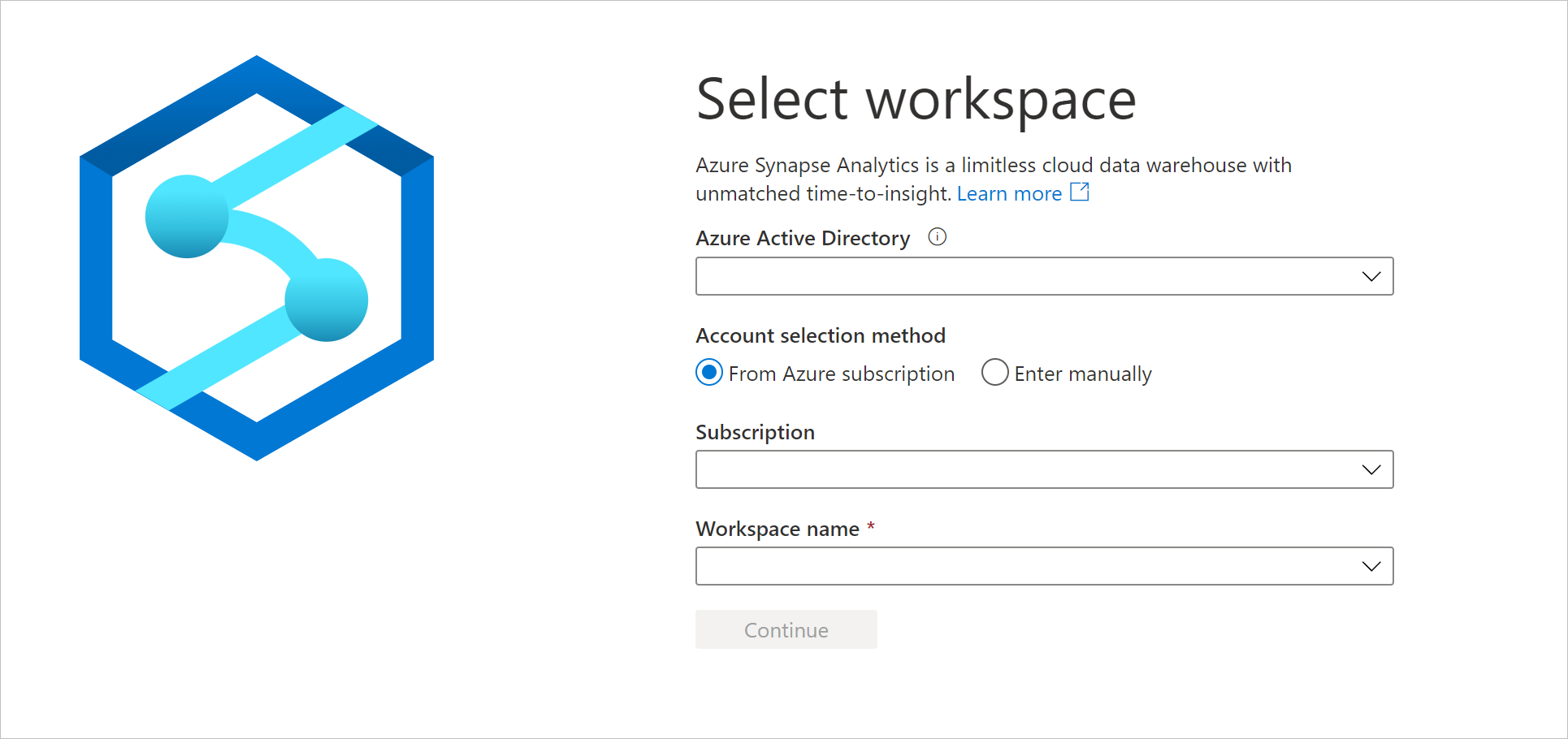
在您的工作區中,展開左側的 [ 安全性] 區段,然後選取 [ 訪問控制]。
![選取左側 [安全性] 區段中的 [存取控制]](media/how-to-manage-synapse-rbac-role-assignments/left-nav-security-access-control.png)
[存取控制] 畫面會列出目前的角色指派。 您可以依主體名稱或電子郵件篩選清單,並選擇性地篩選所包含的物件類型、角色或範圍。 從這個畫面中,您可以新增或移除角色指派。
新增 Synapse 角色指派
在 [存取控制] 畫面上,選取 [+新增] 以建立新的角色指派
![按兩下 [+ 新增] 以建立新的角色指派](media/how-to-manage-synapse-rbac-role-assignments/access-control-add.png)
在 [新增角色指派] 索引標籤上,您可以在工作區範圍或工作區項目範圍建立角色指派。
新增工作區範圍的角色指派
首先,選取 [工作區] 作為範圍,然後選取 [Synapse RBAC 角色]。 選取要獲指派角色的 [主體],然後建立角色指派。
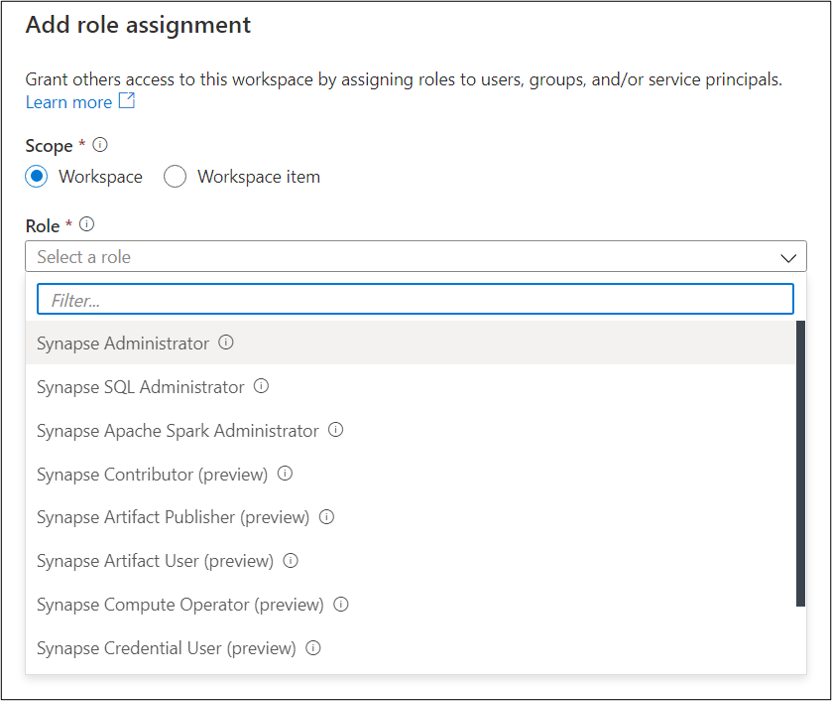
指派的角色將適用於工作區中所有適用的物件。
新增工作區項目範圍的角色指派
若要在更精細的範圍指派角色,請選取 [工作區項目] 作為範圍,然後選取範圍 [項目類型]。
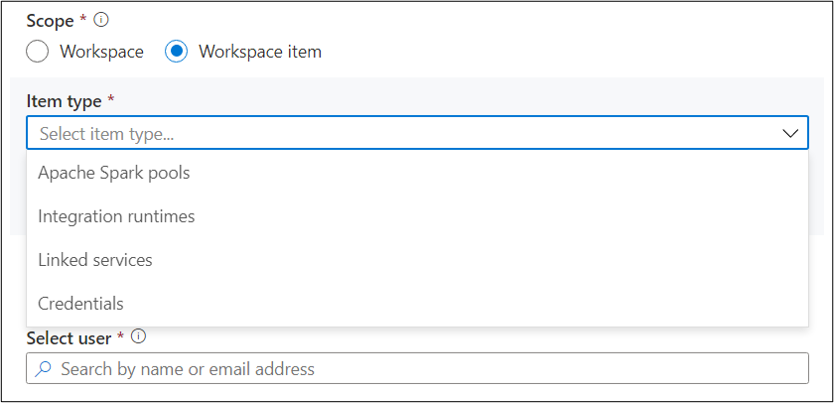
選取要用作範圍的特定 [項目],然後從下拉式清單中選取要指派的 [角色]。 下拉式清單只會列出針對所選項目類型有效的角色。 深入了解。
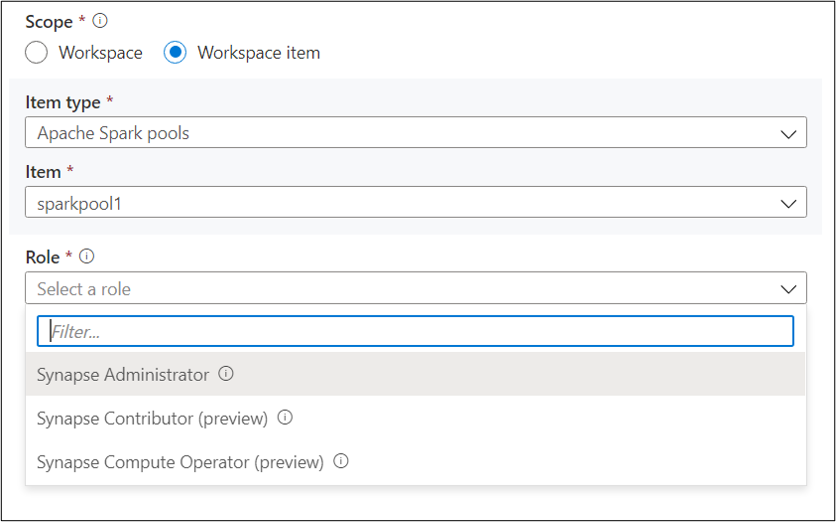
然後選取要獲指派角色的 [主體]。 您可以反覆選取多個主體。 選取 [套用] 以建立角色指派。
移除 Synapse RBAC 角色指派
若要撤銷 Synapse RBAC 存取權,請移除適當的角色指派。 在 [存取控制] 畫面上,使用篩選條件來找出要移除的角色指派。 檢查角色指派,然後選取 [移除存取權]。
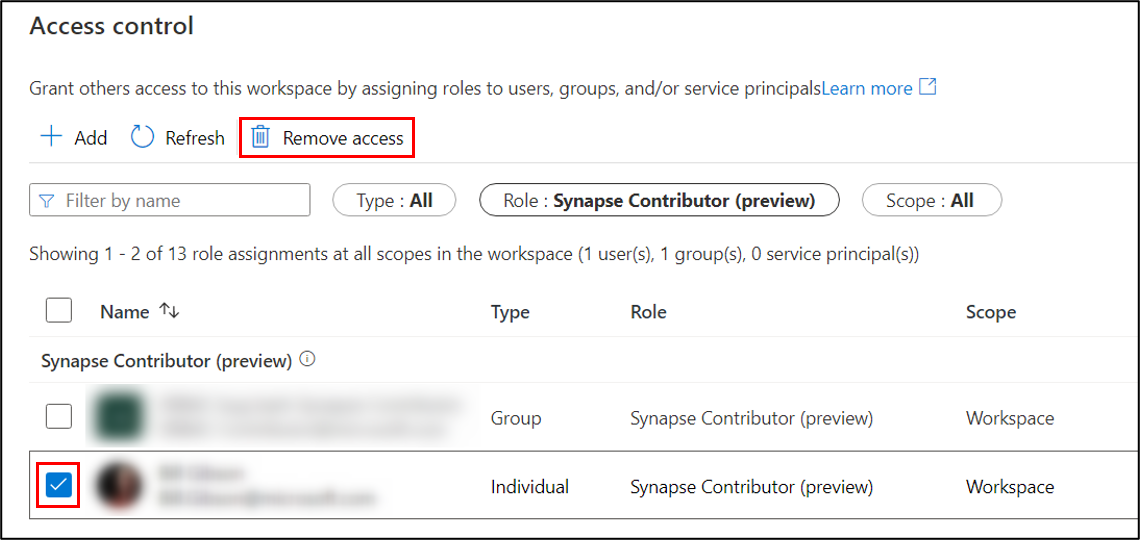
請記住,角色指派的變更將需要 2-5 分鐘的時間才會生效。
相關內容
了解執行一般工作所需的 Synapse RBAC 角色。